Formation Google Tag Manager
Mis à jour : mardi 26 septembre 2023
Qu’est-ce que Google Tag Manager ?
Votre entreprise
Prenons un cas concret en exemple.
Au sein de votre entreprise, vous avez un site web et votre chiffre d’affaires dépend uniquement ou en grande partie de celui-ci. Votre travail au quotidien (je simplifie volontairement les choses) consiste à :
- générer du trafic (organique ou payant) sur votre site
- mettre en place des actions pour augmenter le taux de conversion de votre site
Pour réaliser l’étape 2, vous avez deux solutions :
- vous mettez en place des actions à l’aveugle et vous espérez qu’elles portent leurs fruits
- vous installer des codes de suivi pour déterminer si vos actions ont un réel impact sur votre chiffre d’affaires
Si vous choisissez la deuxième solution, un outil comme Google Tag Manager vous sera utile pour l’installation de ces codes de suivi.
A quoi sert Google Tag Manager ?
Google Tag Manager est un outil de gestion de balises gratuit développé par Google qui vous permet d’installer des codes de suivi sur votre site web ou votre application mobile. Avec cet outil, vous pouvez notamment installer le suivi des conversions Facebook Ads et Google Ads ou installer des outils Analytics comme Matomo ou Google Analytics pour suivre le comportement de vos utilisateurs et ainsi améliorer l’interface de votre site web ou de votre application mobile.
Bien qu’il soit l’outil le plus connu, Google Tag Manager n’est pas le seul gestionnaire de balises (ou Tag Management System en anglais) sur le marché. Vous pouvez aussi utiliser :
Dans cette formation, on va se concentrer uniquement sur Google Tag Manager. Même si l’interface change par rapport aux autres outils, les concepts de gestion de balises sont les mêmes.
La raison d’être de Google Tag Manager
Au delà de son utilisation pratique, Google Tag Manager permet aux équipes data et marketing de reprendre la main sur la collecte des données web et mobile. Grâce à cet outil, le marketing est beaucoup moins dépendant des actions des développeurs pour installer des codes de suivi.
Ceci est une bonne chose car les développeurs ne connaissent pas (ou très peu) les enjeux des équipes marketing et les marketeurs ne connaissent pas grand chose à la technique.
Aussi, même si vous avez un développeur qui connait tous les enjeux du marketing, lorsque que vous devez gérer une quantité importante de balises cela devient difficilement maintenable. Les temps de réponse sont parfois longs et vous mettez des semaines voire des mois avant de collecter les données qui vous intéressent car la mise en place de codes de suivi n’est pas la priorité des développeurs.
Ceci ne veut pas dire que vous serez indépendant à 100% des développeurs (et ceci ne doit pas être le but ultime selon moi) mais un outil de gestion de balise comme Google Tag Manager vous permet de reprendre la main sur une partie de l’installation de vos balises.
Comment fonctionne Google Tag Manager ?
Google Tag Manager vient se positionner entre votre site web et les plateformes marketing auxquelles vous souhaitez envoyer des données. Une fois que Google Tag Manager est installé sur votre site web, vous pouvez centraliser toute la gestion de vos balises dans l’outil.
Pour résumer, voici les avantages de Google Tag Manager :
- tous les codes de suivi sont au même endroit
- vous êtes moins dépendant des développeurs pour la plupart des cas
- le déploiement des balises plus rapide
- la communauté importante (vous n’êtes pas seul)
Créer son compte Google Tag Manager
L’organisation des éléments dans Google Tag Manager
Votre compte Google vous permet d’accéder à Google Tag Manager gratuitement. Ensuite, au sein de Google Tag Manager, vous avez cette notion de compte qui représente votre entreprise et dans un compte, vous pouvez avoir un ou plusieurs conteneurs. C’est donc à vous d’organiser ces comptes et ces conteneurs comme vous le souhaitez.
Vous pouvez par exemple créer un compte pour votre entreprise et ensuite un conteneur par site web.
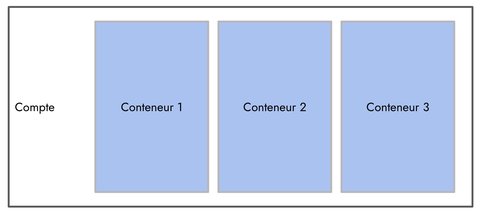
Créer un compte sur Google Tag Manager
Rendez-vous sur Google Tag Manager, puis cliquez sur le bouton Créer un compte.
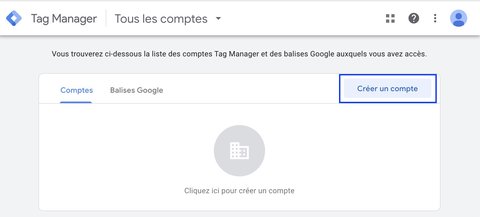
Rajoutez ensuite les informations sur votre entreprise puis donnez un nom à votre conteneur.
La plateforme cible sélectionnée est Web dans cet exemple car on va tracker un site web. Si vous voulez tracker une autre plateforme, sélectionnez celle qui convient à votre besoin.
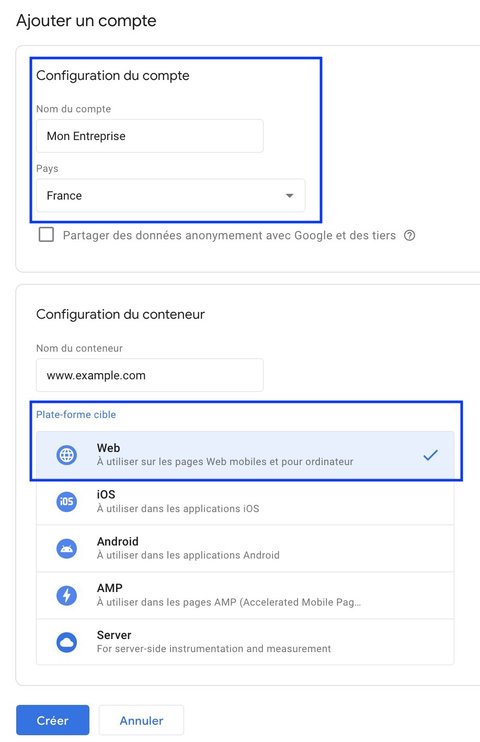
Cliquez ensuite sur Créer et acceptez les conditions d’utilisation de Google Tag Manager.
Créer un conteneur sur Google Tag Manager
Après avoir suivi les étapes présentées au-dessus, vous avez créé un compte Google Tag Manager ainsi qu’un conteneur.
Si, à l’avenir, vous souhaitez ajouter un nouveau conteneur au sein du même compte, rendez-vous dans Admin, puis cliquez sur le bouton + dans la section CONTENEUR.
Si vous ne voyez pas ce bouton, c’est que vous n’avez pas les droits nécessaires au niveau du compte pour créer un nouveau conteneur.
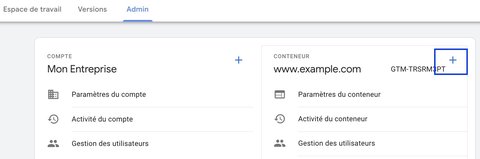
Gérer les accès
Si vous souhaitez donner des accès à des membres de votre équipe ou à des partenaires, il y a deux niveaux d’accès à prendre en compte :
- les accès au niveau du compte
- les accès au niveau du conteneur
Au niveau du compte
Pour gérer les accès au niveau du compte rendez-vous dans Admin > COMPTE > Gestion des utilisateurs.
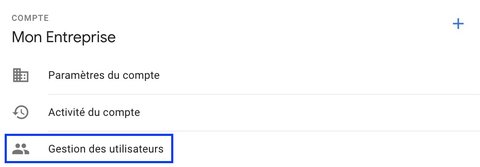
Vous voyez ensuite votre accès et vous pouvez cliquer sur l’icône + en haut à gauche pour ajouter un nouvel utilisateur.
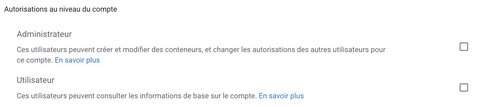
| Administrateur | L’administrateur pourra créer et modifier des conteneurs et changer les autorisations des autres utilisateurs du compte. |
|---|---|
| Utilisateur | L’utilisateur pourra uniquement consulter les informations du compte. |
Au niveau du conteneur
Pour gérer les accès au niveau du conteneur, vous pouvez le faire dans la section précédente ou alors vous rendre dans Admin > CONTENEUR > Gestion des utilisateurs.
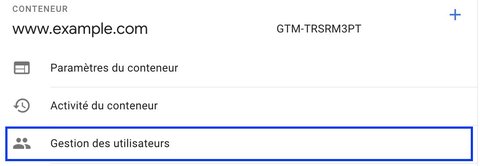
Au niveau du conteneur, vous avez 4 niveaux d’accès différents :
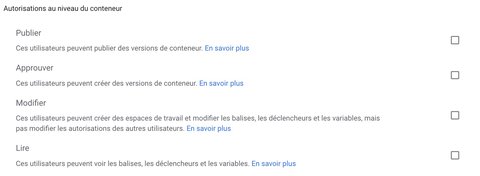
| Publier | Les utilisateurs pourront publier des versions de conteneur. C’est-à-dire, installer des balises sur votre site web. |
|---|---|
| Approuver | Les utilisateurs pourront créer des versions mais pas les publier. Ils pourront donc proposer un balisage sans le rendre actif sur le site. |
| Modifier | Les utilisateurs pourront modifier le balise mais pas créer de version ni la publier. |
| Lire | Les utilisateurs pourront lire le balisage. |
Installer le code de GTM
Obtenir le code de suivi
Pour obtenir le code de suivi, rendez-vous dans votre Espace de travail puis cliquez sur l’identifiant de votre conteneur GTM-XXXXXXX.

Ensuite, une popup s’affiche et vous devez copier le premier code et l’installer sur votre site web.
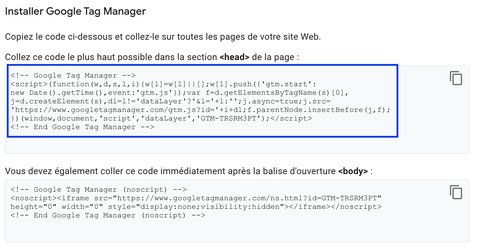
Installer le code de suivi sur votre site
En fonction du CMS que vous utilisez pour votre site, un de ces articles pourraient vous intéresser :
- Installer Google Tag Manager sur Wordpress.
- DataLayer Shopify (Checkout Extensibility) avec GTM
- Installer Google Tag Manager et Google Analytics 4 sur Prestashop (avec ou sans module)
Sur votre site web, vous devez installer le code sur l’ensemble des pages entre les balises <head>.
<head>
<!-- Google Tag Manager -->
<script>(function(w,d,s,l,i){w[l]=w[l]||[];w[l].push({'gtm.start':
new Date().getTime(),event:'gtm.js'});var f=d.getElementsByTagName(s)[0],
j=d.createElement(s),dl=l!='dataLayer'?'&l='+l:'';j.async=true;j.src=
'https://www.googletagmanager.com/gtm.js?id='+i+dl;f.parentNode.insertBefore(j,f);
})(window,document,'script','dataLayer','GTM-XXXXXXXX');</script>
<!-- End Google Tag Manager -->
</head>Les balises, les déclencheurs et les variables
Les balises (Quoi ?)
Les balises sont des codes Javascript (qui peuvent être notamment utilisé pour le tracking) qu’on va mettre en place sur notre site web. Une balise doit obligatoirement être associée à un déclencheur. Une balise peut utiliser des variables pour transmettre des informations aux plateformes marketing avec lesquelles vous souhaiter communiquez.
Sur Google Tag Manager, vous avez à votre disposition des modèles de balises créées par Google et d’autres modèles créés par la communauté.
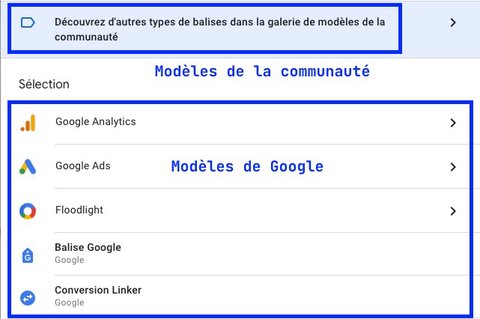
Les déclencheurs (Quand ?)
Les déclencheurs représentent un ensemble de conditions qui doivent être validées pour déclencher les balises avec lesquelles ils sont associés. Un déclencheur peut utiliser des variables configurer les conditions de déclenchement d’une balise.
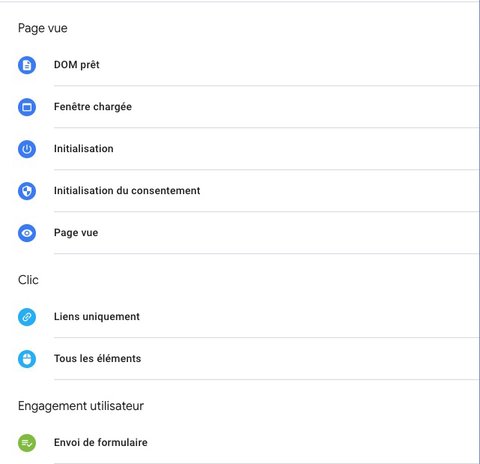
Les variables (Pour alimenter le Quoi et/ou le Quand)
Les variables représentent des points de données qui peuvent être utilisés au sein des balises et/ou des déclencheurs soit pour :
- envoyer ces données aux plateformes marketing avec lesquelles vous communiquez
- servir de condition au déclencheur
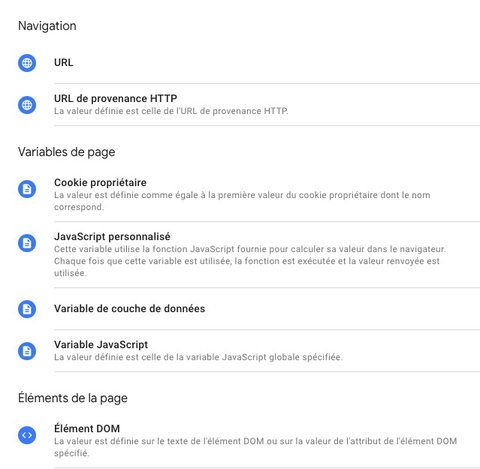
Résumé
Google Tag Manager a été créé pour donner des super-pouvoirs aux marketeurs et les rendre moins dépendants des développeurs (cependant pour certains besoins spécifiques, il sera toujours nécessaire de faire appel à un développeur).
Pour créer un compte sur Google Tag Manager, vous devez avoir un compte Google. Au sein d’un compte Google Tag Manager, vous pouvez créer un ou plusieurs conteneur par site web ou environnement.
Le code de suivi de Google Tag Manager doit être installé entre les balises
headde votre site web. Si vous utilisez un CMS (Content Management System), vous pouvez utiliser un plugin pour installer Google Tag Manager.Les balises, les déclencheurs et les variables fonctionnent ensemble pour envoyer les bonnes données au bon moment.
